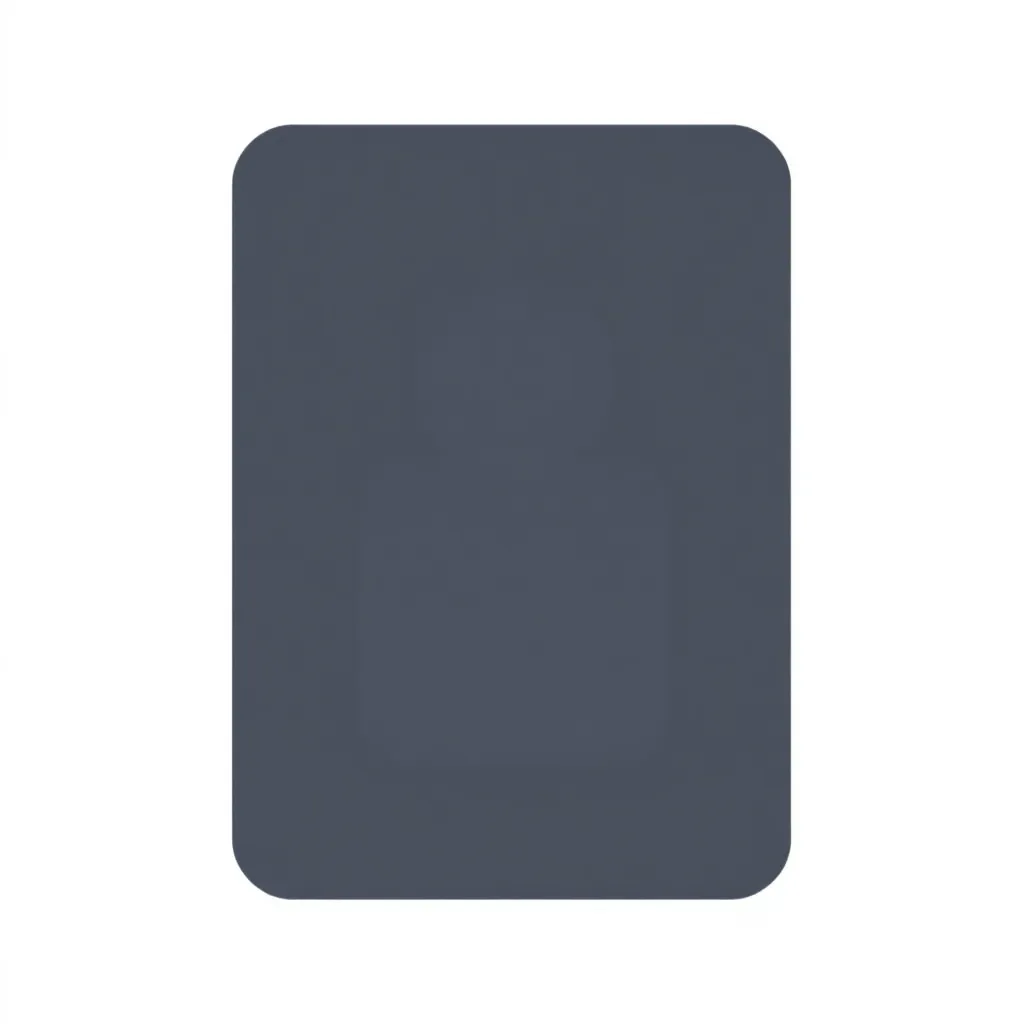Asutamine Vodafone Mail toimub kiiresti - kas nutitelefonis, tahvelarvutis või arvutis. Selles artiklis näitan teile samm-sammult, kuidas aktiveerida, seadistada ja turvaliselt kasutada oma isiklikku Vodafone Maili kontot - sealhulgas näpunäiteid seadme konfigureerimise ja kõige olulisemate turvasätete kohta.
Kesksed punktid
- Lihtne sisenemineRegistreerimine ja seadistamine on tehtud vaid mõne minutiga.
- Paindlik kasutamineJuurdepääs rakenduse, veebimaili või e-posti programmide kaudu
- Kõrge turvalisusServeri asukoht Saksamaa, SSL krüpteerimine
- 10 Maili varjunimed: Halda mitut e-posti aadressi tasuta
- LisafunktsioonidIntegreeritud kalender, pilv ja aadressiraamat
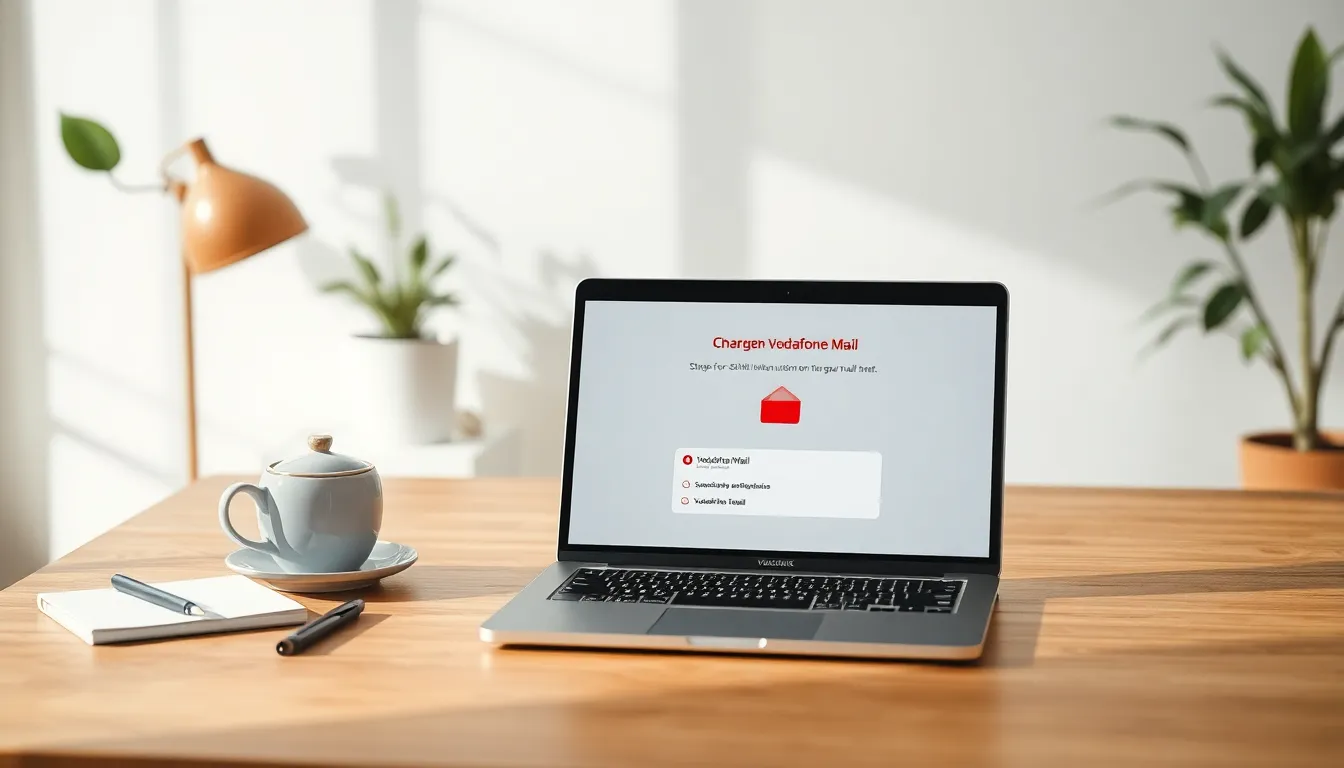
Samm-sammult: Vodafone Maili konto loomine
Registreeruda saab otse MyVodafone'i portaali kaudu. Avatud vodafone.com brauseris ja logige sisse kasutajana - või looge uus konto tasuta. Pärast sisselogimist leiate võimaluse "Vodafone'i e-posti seadistamine".Siin saate luua oma põhiaadressi - nt vorname.name@vodafonemail.de - ja soovi korral kuni üheksa täiendavat varjunime. Kasutage kohe tugevat salasõna ja kontrollige oma andmeid hoolikalt, enne kui vajutate nupule "Salvesta". Teie konto on nüüd valmis.Kui te ei ole oma põhiaadressi osas kindel, võite jääda klassikaliste ees- ja perekonnanimede kombinatsioonide juurde. Pidage alati meeles, et Vodafone Mailiga saate luua kuni kümme aadressi. See võimaldab teil hallata erinevaid e-posti aadresse näiteks era- ja ärilistel eesmärkidel, uudiskirjade või online-tellimuste jaoks - ja kontrollida kõiki mugavalt ühest ja samast postkastist.Samuti saate iga aliase jaoks kasutada samu turvasätteid ja filtreerimisreegleid. See annab teile maksimaalse paindlikkuse, ilma et peaksite pidevalt erinevate kontode vahel vahetama. Vajaduse korral saab aliase ka kustutada või uuesti muuta, näiteks nende kohandamiseks uute projektide või elusituatsioonidega.Kuidas pääseda ligi Vodafone Mailile
Kui teie uus konto on loodud, saate seda kasutada veebiposti, mobiilirakenduse või klassikaliste meiliklientide, näiteks Outlooki kaudu. Brauseris sisselogimiseks logige otse e-posti ja pilve veebisaidil oma e-posti nime ja IMAP-parooliga sisse.Mobiilseadmete või e-posti programmide puhul sisestage vastavad serveriandmed - ülevaate sellest leiate siit. Seadistamine on sarnane muud e-posti kontod. Pidage meeles, et sõltuvalt seadme tüübist ja operatsioonisüsteemist tuleb turvasätteid võib-olla käsitsi kohandada.Oluline: Veenduge, et teie internetiühendus on stabiilne, kui logite esimest korda Vodafone Maili sisse. Eriti esimese sünkroniseerimise ajal seadistatakse sageli kõik standardkaustad ja viiakse läbi kõik uuendused. Kui ühendus vahepeal katkeb, ei pruugi üksikuid kaustu õigesti luua ja ilmuda võivad veateated.
Konfigureerige e-posti programmid õigesti
Selleks, et Vodafone Maili saaksite kasutada selliste klientidega nagu Apple Mail või Thunderbird, vajate asjakohaseid serveriandmeid. Järgmised seaded on olulised:| Tüüp | Server | Sadam | Turvalisus |
|---|---|---|---|
| IMAP (postkast) | imap.vodafonemail.com | 993 | SSL |
| SMTP (väljaminev postkast) | smtp.vodafonemail.com | 587 | TLS |
Vodafone Maili seadistamine mobiilseadmetes
Saate oma e-posti konto hõlpsasti integreerida Androidi või iOSi süsteemidesse. Näitan teile siin mõlema variandi protsessi.Androidi seadistamine
1. avage seaded 2. koputage valikut "Kontod" või "Pilv ja kontod". 3. valige "Lisa konto" > "E-post". 4. sisestage oma Vodafone'i aadress ja parool 5. klõpsake "Käsitsi seadistamine" ja valige IMAP 6. sisestage ülaltoodud serveri andmed ja kinnitageAndroid-seadmete puhul on mõistlik kasutada Vodafone'i ametlikku Maili rakendust või otse tavalist e-posti klienti. Mõne Androidi versiooniga on kaasas eelinstalleeritud meilirakendused, mida saab hõlpsasti kohandada. Seejärel kontrollige, kas rakenduse load, näiteks kalendri sünkroniseerimine, on aktiveeritud, kui soovite kasutada integreeritud kalendrit.Lisa iOS-seadmetesse
1. lülitage seadme seaded 2. avage "Kontod ja paroolid". 3. valige "Lisa konto" > "Muud". 4. klõpsake nupul "Lisa postikonto" 5. sisestage oma juurdepääsuandmed ja määrake tüübiks IMAP 6. kasutage õigeid serveri seadeidSiin saate reguleerida ka seda, milliseid kaustu pärast seadistamist sünkroonida. iOS-i puhul sünkroonitakse näiteks vaikimisi postkasti, saadetud, visandid ja prügikasti. Kui soovite lisada täiendavaid kaustu, näiteks "Arhiiv" või oma alamkaustu, saate need hiljem seadetes aktiveerida.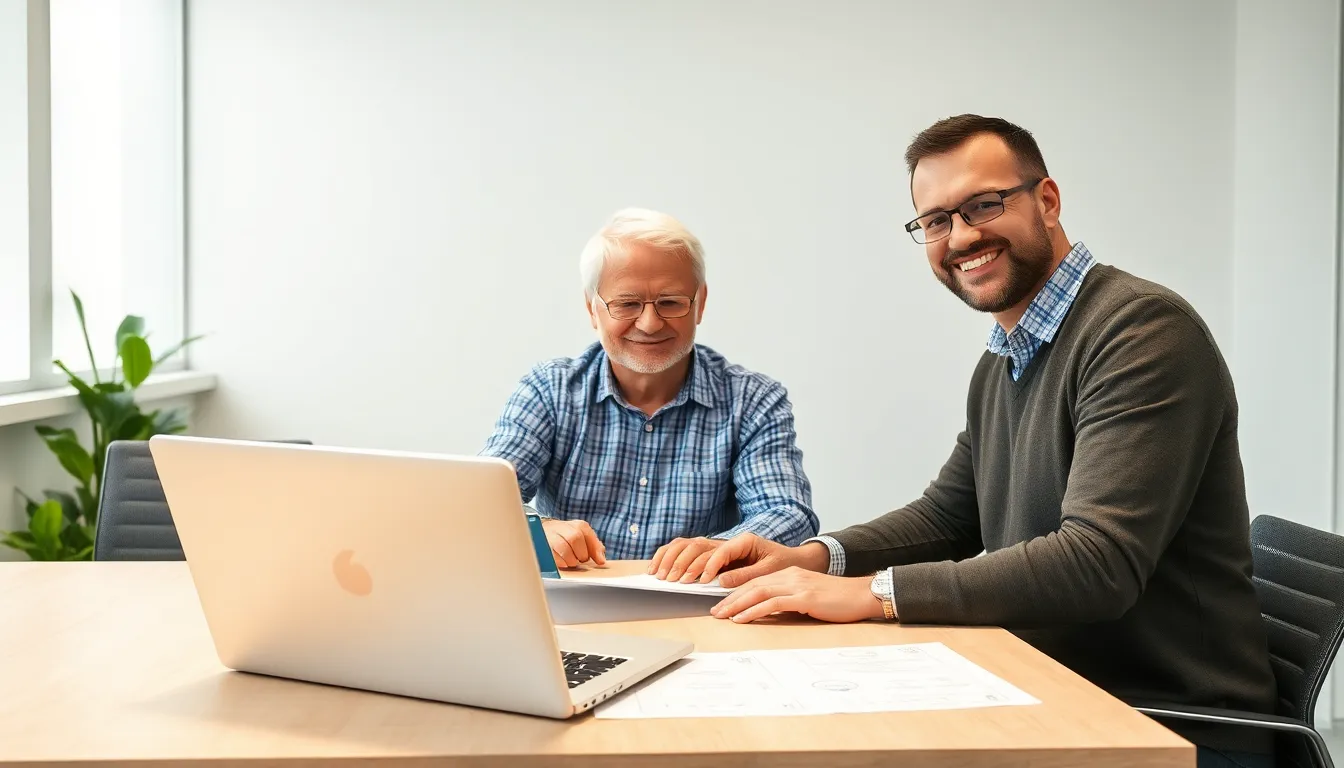
Outlooki ja töölauaklientide seadistamine
Outlooki saab sujuvalt ühendada ka Vodafone Mailiga. Valige jaotises "Konto lisamine" valik käsitsi seadistamine. Seejärel otsustage IMAPi kasuks ja sisestage juurdepääsuandmed täies mahus.Niipea, kui te sooritate ühendustesti, näitab Outlook, kas juurdepääs oli edukas. Vajaduse korral saate lisada mitu aadressi või varjunime eraldi postkastidena.Mul on oma IONOSi veebipostikonto integreeritud sarnaselt - andmed on peaaegu identsed.Kui kasutate Outlooki, peaksite tähelepanu pöörama ka selle integreeritud rämpsposti filtrile ja kategoriseerimisfunktsioonidele. Näiteks saate luua reegleid, mis liigutavad teatud e-kirju alamkataloogidesse või tõstavad need värviliselt esile. Eriti kui teil on mitu alias-aadressi, aitab korralik kaustastruktuur kõiki sõnumeid selgelt sorteerida ja olulised kirjad esmapilgul ära tunda.Spamifilter ja kaustade haldamine: kuidas hoida ülevaadet
Kui saate päevas palju e-kirju, on eriti oluline konfigureerida kaustad ja filtrid õigesti. Enamik e-posti kliente võimaldab teil luua automaatseid reegleid või filtreid, mis kontrollivad teemat või saatjat ja liigutavad kirjad vajaduse korral sobivasse kausta. - Näiteks looge kaust uudiskirjade jaoks, üks arvete jaoks ja üks privaatse kirjavahetuse jaoks. - Kohandage kriteeriume nii, et tüütud rämpsposti kirjad ei jõuakski teie postkasti. - Kontrollige aeg-ajalt rämpsposti kausta, juhuks kui mõni oluline e-kiri on kogemata välja sorteeritud.Vodafone Mailil endal on ka oma rämpsposti filter, mis analüüsib sissetulevaid sõnumeid tuntud mustrite järgi. Soovitatav on rämpsposti sagedamini kinnitada või kustutada, et süsteem "õpiks", millised sõnumid on soovimatud. Pidage siiski alati meeles, et ükski filter ei ole täiuslik. Seetõttu tasub regulaarselt kontrollida rämpsposti kaustu ja eemaldada nimekirjast usaldusväärsed kontaktid.Automaatsed vastused ja allkirjad
Professionaalne e-posti kasutamine hõlmab ka atraktiivset allkirja. Isikliku allkirja saate salvestada oma e-posti kliendis või otse Vodafone Maili seadetes. Seejärel ilmub see automaatselt iga väljamineva sõnumi alla. Ideaalne on lühike ja selge allkiri, mis sisaldab teie kontaktandmeid ja võimaluse korral linki teie veebisaidile või lühikest loosungit (kui soovite).Automaatseid vastuseid (kontoriväliseid teateid) saab samuti väga lihtsalt kliendiportaalis või vastavas meilikliendis seadistada. See on eriti kasulik, kui te ei ole teatud aja jooksul kättesaadav või saate oma e-kirju kontrollida vaid harva. Sellisel juhul sisestage viisakas, kuid selge tekst, et saatjad teaksid, millal nad võivad vastust oodata.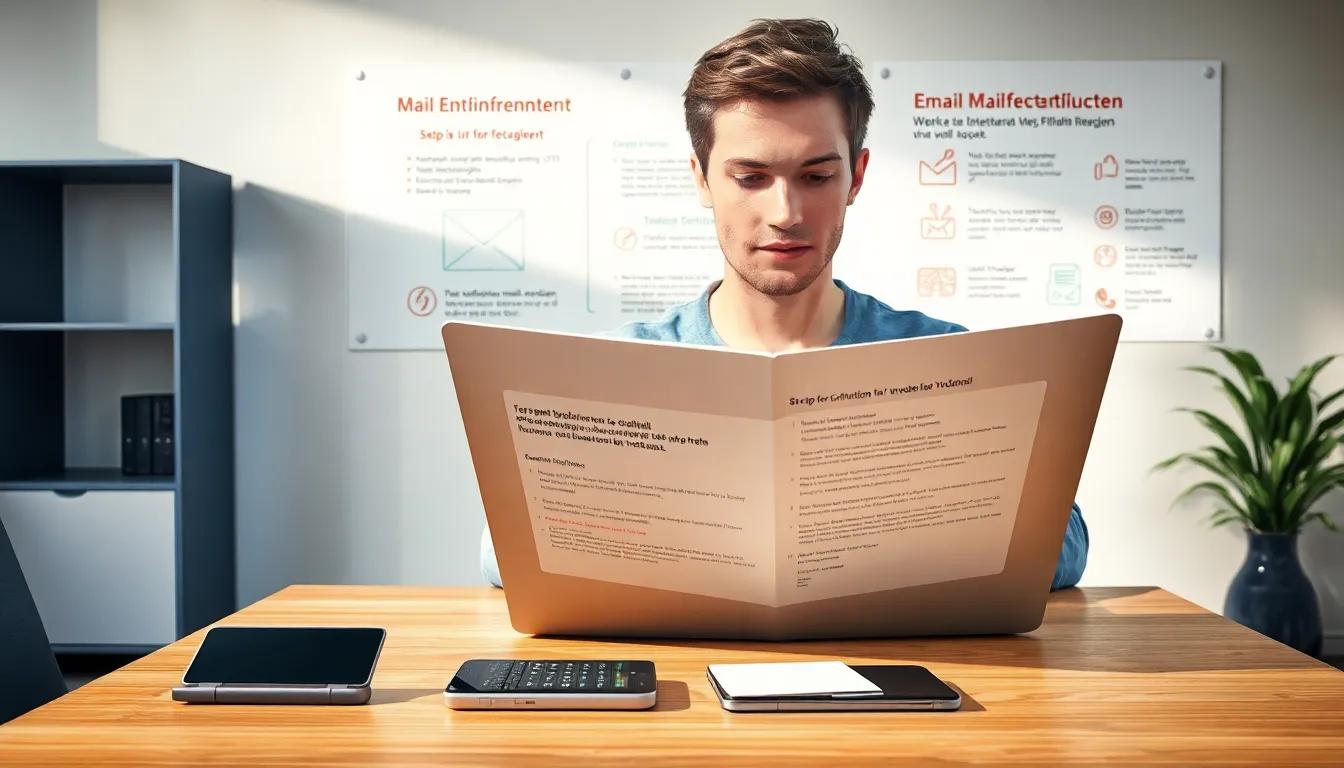
Turvalisuse suurendamine: Te peaksite võtma järgmised meetmed
Vodafone salvestab kõik e-kirjad ja andmed Saksamaal asuvates serverites. Siiski peaksite pöörama tähelepanu täiendavale turvalisusele. Seadke alati tugev parool ja aktiveerige kahefaktoriline autentimine, kui süsteem seda pakub.Vältige kohe väliseid linke või manuseid - eriti tundmatutelt saatjatelt - avamast. Kaitske end ka oma e-posti kliente, viirusetõrjetarkvara ja operatsioonisüsteemi korrapäraselt uuendades.Samuti on hea mõte regulaarselt varundada oma e-kirju, eriti kui need sisaldavad olulist tööalast või isiklikku teavet. Mõned kliendid võimaldavad eksportida e-kirju arhiivina, mida saate eraldi säilitada. See võimaldab teil hädaolukorras kiiresti ligi pääseda vanadele sõnumitele, isegi kui serveriga läheb midagi viltu.Kui soovite saata e-posti teel tundlikke andmeid, mõelge täiendavate krüpteerimisvõimaluste peale. Kuigi ühendus Vodafone Maili kaudu on SSL- või TLS-krüpteeritud, jääb e-kirja sisu sageli postkasti krüpteerimata. Eriti tundlike andmete puhul on soovitatav kas e-posti krüpteerimine või saatmine turvaliste platvormide kaudu.Kalender, pilv & rohkem - Vodafone Mail suudab veelgi rohkem
Vodafone Maili konto ei anna teile juurdepääsu mitte ainult teie postkastile, vaid ka paljudele laiendustele. Lisaks integreeritud kalendrile saate pidada kontaktide nimekirja ja salvestada dokumente turvaliselt Vodafone'i pilves.Ma ise kasutan Kalendri funktsioon regulaarselt, sest seda saab sünkroniseerida oma mobiilseadmega vaid paari klõpsuga. Suuremate failide või dokumentide jaoks on saadaval täiendav tasuta pilvesalvestusruum - sõltuvalt tariifist kuni 10 GB.Kalendri ja pilve ühiskasutus on eriti praktiline, kui soovite jagada kohtumisi, fotosid või dokumente sõprade, pereliikmete või kolleegidega. Tänu e-posti süsteemiga integreerimisele saate luua kohtumiste kutseid otse e-kirjast, ilma et peaksite eraldi rakendusse üle minema. Samuti saate kasutada pilve salvestusruumi suurte failide saatmiseks, ilma et need satuksid otse teie postkasti või lõhuksid manuseid.Täiendavad nõuanded pilve ja kalendri kohta
- Sünkroniseerimine mobiilseadmetega: CardDAV (kontaktide jaoks) ja CalDAV (kalendrite jaoks). Kui Vodafone Mail pakub neid protokolle, saate integreerida oma kontaktid ja kohtumised otse süsteemi ilma lisarakendusteta. - Jagatud juurdepääs: Perede, klubide või väikeste meeskondade puhul on kalendrite jagamine kasulik. See võimaldab kõigil planeeritutel jälgida, millal keegi on vaba. - Pilves varundamine: Veenduge, et te regulaarselt varundate oma pilve salvestatud dokumente või arhiveerite need lokaalselt. See hoiab ära oluliste andmete kadumise, kui teil peaks kunagi tekkima probleeme Vodafone'i kontoga.Toetus probleemide korral
Kui teil on probleeme oma Vodafone'i kontoga, on mõned kasulikud võimalused, mille vahel valida. Vodafone'i veebisait pakub ulatuslikku abiosa koos samm-sammuliste juhistega.Samuti saate tehniliste küsimuste korral kiiresti ühendust klienditoega live-chat'i kaudu. Kiireloomulistel juhtudel aitab teid otse telefoniklienditeenindus. Samuti leiate hea võrdluse postihalduse kohta aadressilt Strato Webmaili juhend.Enne klienditeeninduse poole pöördumist saate aga sageli lihtsaid lahendusi ise katsetada. Nende hulka kuuluvad sellised põhilised sammud nagu - Väljalogimine ja uuesti sisselogimine meilirakenduses - õige e-posti serveri ja portide kontrollimine - ruuteri või seadme taaskäivitamine - uute operatsioonisüsteemi uuenduste paigaldamineKui need lihtsad nipid ei paranda olukorda, võib probleem olla tingitud piirkondlikust veast või valest konto seadistusest. Sellisel juhul on soovitatav vaadata kiiresti Vodafone'i kogukonda või võtta ühendust klienditoega.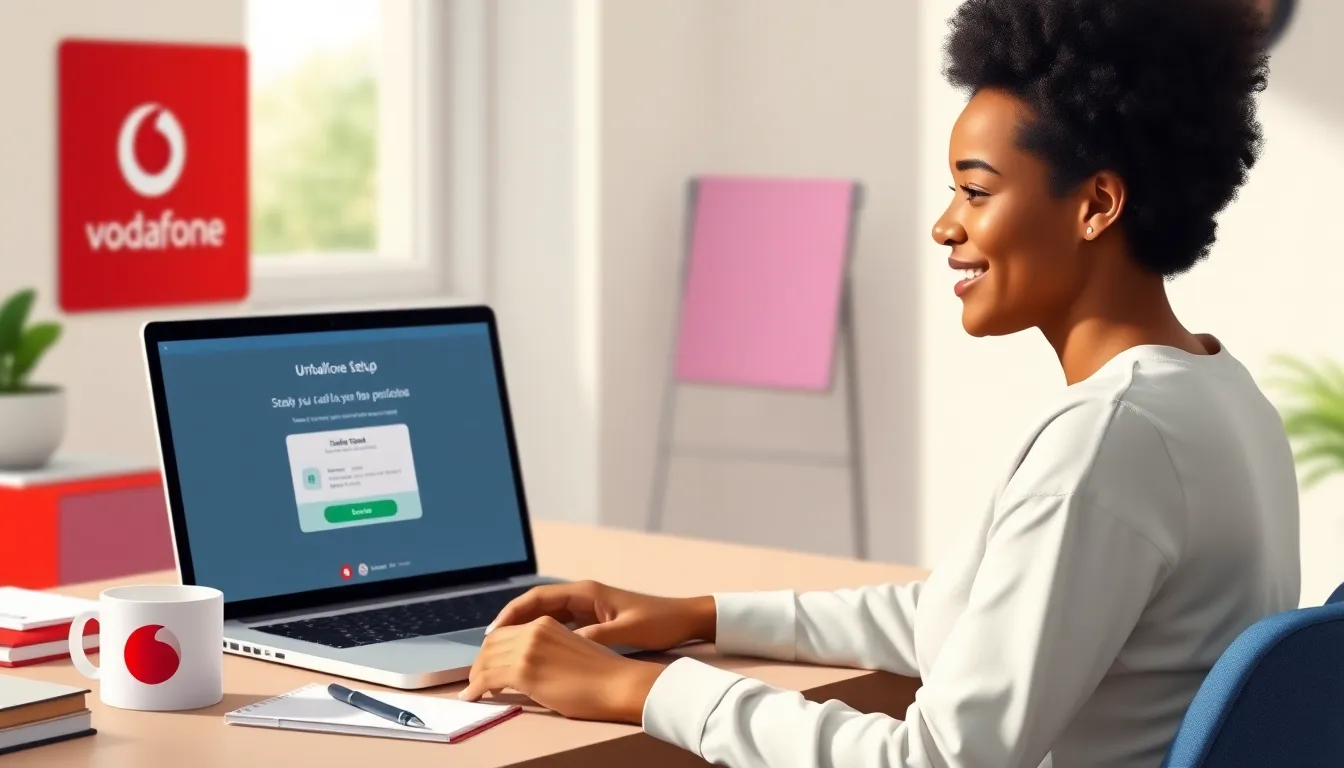
Vigade kõrvaldamine: tüüpilised komistuskivid
Mõnikord võivad probleemid tekkida õigest seadistamisest hoolimata. Tavalised põhjused on järgmised - Vale parool: pöörake parooli sisestamisel suurt tähelepanu erimärkidele või suurtele ja väikestele tähtedele. - Aegunud rakendus- või kliendiversioon: Uuendatud kliendid toetavad tavaliselt uuemaid turvastandardeid. - VPN või tulemüür: Mõned VPN-id takistavad e-posti liiklust või blokeerivad pordid. Lülitage testina VPN välja, et kontrollida, kas see on probleemiks. - Probleemid IMAP-tee puhul: Mõne kliendi puhul tuleb IMAP-postiühenduse eesliide sisestada käsitsi (nt "INBOX").Kui te ei leia näiteks Apple Mailis ühtegi saadetud e-kirja, võib see olla tingitud sellest, et saadetud sõnumite jaoks on valitud vale kaust. Sama kehtib ka prügikasti või arhiivi kohta. Kontrollige oma e-posti kliendi kontoseadetest, millised kaustad on määratud postkastile. Tavaliselt saate seda määramist seal käsitsi reguleerida.